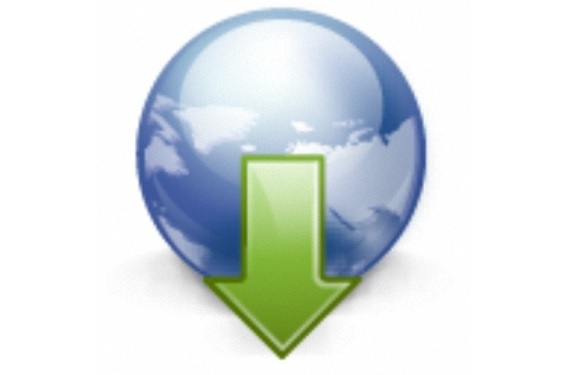
Eine der einfachsten und unterhaltsamsten Möglichkeiten, die wir anwenden könnten, wäre das Herunterladen von Bildern mit Image Downloader als Eine der am besten geeigneten Alternativen, um den grafischen Inhalt der Website auf unserem Computer zu haben. Das Beste ist die Kompatibilität dieses kleinen Tools mit verschiedenen Plattformen und Betriebssystemen.
Das einfache Herunterladen von Bildern mit Bild-Downloader Es tritt auf, weil Das Tool ist eigentlich ein kleines Plugin, das in Google Chrome installiert werden soll. Daher sind Benutzer dieses Internetbrowsers mit den verschiedenen Optionen, die er uns bietet, voll zufrieden. Trotz einer Vielzahl von Annehmlichkeiten weist das Plugin (oder Tool) auch einige Nachteile auf, die vom Entwickler nicht korrigiert wurden und die wir etwas später analysieren werden.
Unsere ersten Schritte zum Herunterladen von Bildern mit Image Downloader
Für diejenigen, die nicht wissen, welche Add-Ons wir installieren können Google Chrome-Browser Sie sind den Erweiterungen sehr ähnlich, die wir möglicherweise in den Firefox-Browser integrieren. Dies bedeutet, dass diese Add-Ons (oder Erweiterungen) nicht über eine Art von Symbolen ausgeführt werden sollten, die auf dem Desktop unseres Computers angezeigt werden, sondern immer bereit sind, in der Browserumgebung und in dem Moment, in dem wir sie benötigen, zu agieren oder ruf sie an.
Der erste Schritt, dem wir folgen sollten, besteht darin, diese Ergänzung in den Google Chrome-Browser zu integrieren, indem wir zum entsprechenden Link gehen müssen und diesen im letzten Teil des Artikels verlassen.
Sobald wir dieses Add-On in Google Chrome installiert haben, In der oberen rechten Ecke der Browser-Oberfläche wird ein kleiner umgekehrter Pfeil nach unten angezeigt, die wir drücken müssen, wenn wir alle Fotos und Bilder von einer Website herunterladen müssen.
Unsere ersten Schritte, um dies zu erreichen, sollten die Möglichkeit in Betracht ziehen:
- Öffnen Sie den Google Chrome-Browser.
- Gehen Sie zur Google.com-Suchmaschine.
- Wählen Sie die Registerkarte "Bilder".
- Schreiben Sie eine Art von Suche, die uns interessiert (zum Beispiel Sportwagen), in den jeweiligen Raum.
Sobald wir dies getan haben, müssen wir aus den Ergebnissen dieser Webseite auswählen, auf der Bildergalerien vorhanden sind. Dies könnten, wie vorgeschlagen, Sportwagen sein, die auf einer Webseite gehostet werden.
Durch Klicken auf den kleinen umgekehrten Pfeil werden alle Bilder angezeigt, die auf dieser Website gehostet werden. Es reicht nur aus, alle oder einige auf unseren Computer herunterladen zu müssen. Dies ist eine automatische Funktion und als Stapel.
Als Plugin, das in Google Chrome installiert ist, kann dieses gesamte System Bilder herunterladen Bild-Downloader fungiert als benutzerdefinierte Webanwendung, Dies bedeutet, dass dieser Prozess auf keiner Plattform ausgeführt werden kann, die den Chrome-Browser akzeptiert.
Nachteile beim Herunterladen von Bildern mit Image Downloader
Was wir oben erwähnt haben, wenn es darum geht Bilder herunterladen mit Bild-Downloader Dies sind nur die Vorteile, die uns dienen können, wenn wir eine Bildergalerie auf einer Website auf unserem Computer hosten möchten. Die Nachteile sind vorhanden, sobald wir beginnen, die einzelnen Funktionen dieses Add-Ons zu überprüfen. Bild-Downloader;; Erstens speichert der Name der Bilder, die auf unseren Computer heruntergeladen werden, eine Art Code oder eine bestimmte Nummer. Daher müssen wir versuchen, diesen Namen in einen Namen zu ändern, der uns interessiert. Es gibt den ersten Nachteil, denn wenn wir ungefähr 100 Bilder herunterladen, müssen wir alle unabhängig voneinander umbenennen oder eine Anwendung verwenden, die über diese Stapelfunktion verfügt.
Durch Aktivieren der Taste auf Bilder herunterladen mit Bild-Downloader Es werden sowohl Bilder von Interesse als auch die kleinen Symbole angezeigt, die Teil des Webseiten-Designs sind. Diese sollten in den entsprechenden Feldern deaktiviert werden, damit sie nicht auf unseren Computer heruntergeladen werden.
Mehr Informationen - Tutorial: Installieren und Verwenden von Google Chrome
Ergänzen - Bild-Downloader

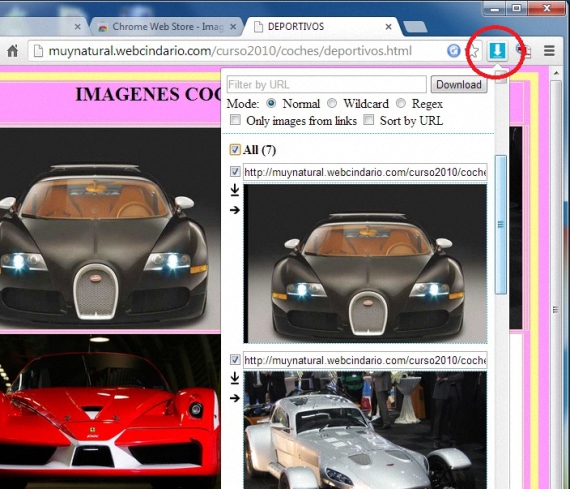
Sehr interessant und nützlich, danke